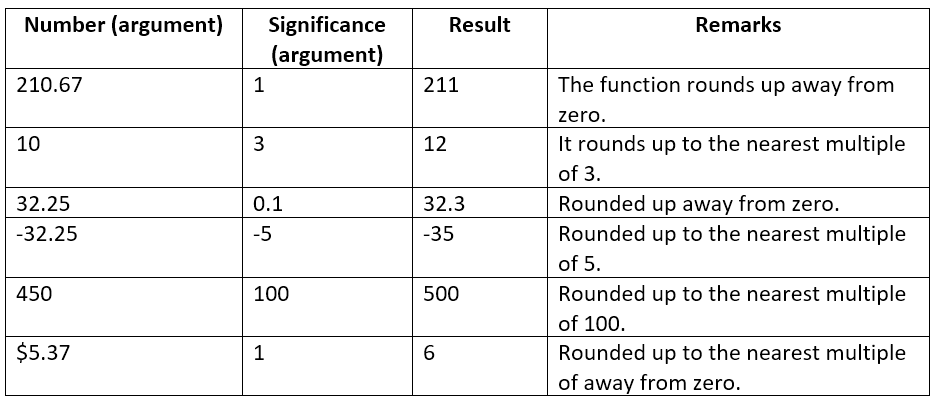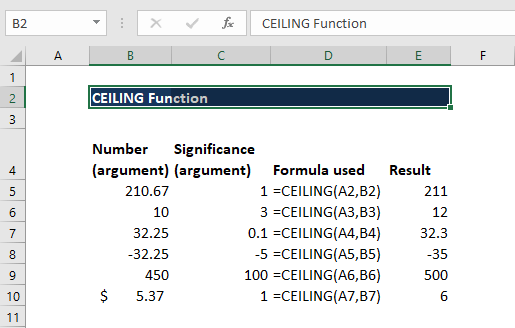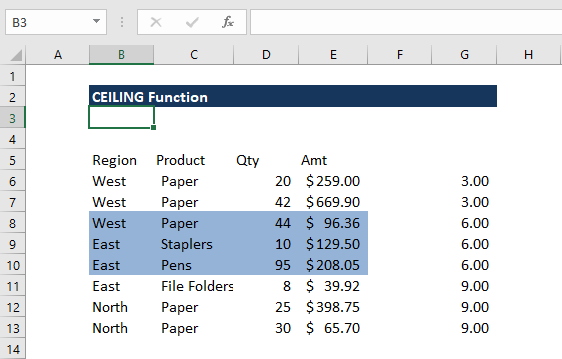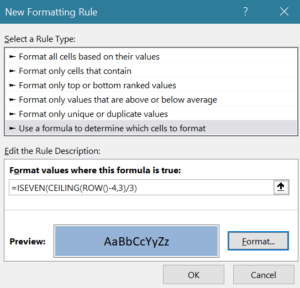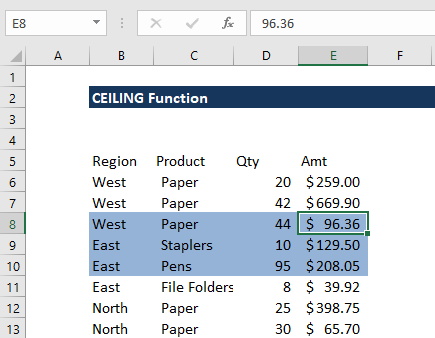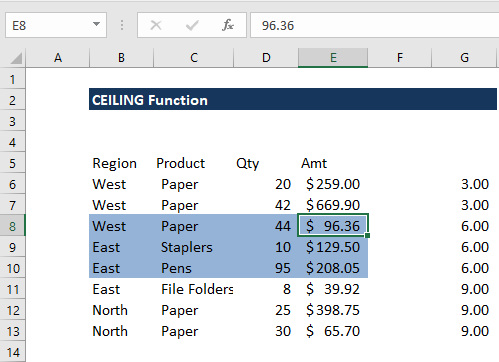¿Estás buscando una forma de hacer una diferencia en la sociedad y ayudar a aquellos que más lo necesitan? Entonces, ¡la función TECHO es perfecta para ti! TECHO es una organización no gubernamental sin fines de lucro que trabaja incansablemente para combatir la pobreza y la exclusión en América Latina. En este artículo, descubrirás más sobre la función TECHO y cómo puedes unirte a esta noble causa para construir viviendas dignas y mejorar la calidad de vida de miles de personas. ¡Prepárate para inspirarte y marcar la diferencia en la vida de otros!
Devuelve un número redondeado a un número específico hasta el múltiplo más cercano de un número específico desde cero
Más de 1,8 millones de profesionales utilizan CFI para aprender contabilidad, análisis financiero, modelado y más. Comience con una cuenta gratuita para explorar más de 20 cursos siempre gratuitos y cientos de plantillas financieras y hojas de trucos.
¿Qué es la función TECHO de Excel?
La función TECHO de Excel[1] se clasifica en funciones matemáticas y trigonométricas. La función devuelve un número que se redondea a un número específico que sea el múltiplo más cercano de un número específico a partir de cero. MS Excel 2016 maneja argumentos tanto positivos como negativos.
La función es muy útil en el análisis financiero ya que ayuda a fijar el precio después de la conversión de moneda, descuentos, etc. Al crear modelos financieros, CEILING nos ayuda a redondear los números según los requisitos. Por ejemplo, si especificamos =CEILING(10,5), la función redondeará a los 5 dólares más cercanos.
fórmula
=TECHO(número, significado)
La función toma los siguientes argumentos:
- número (argumento obligatorio): este es el valor que queremos redondear.
- Significado (argumento obligatorio): este es el múltiplo al que queremos redondear. Utilizaría el mismo signo aritmético (positivo o negativo) que en el argumento numérico proporcionado.
Cómo utilizar la función TECHO en Excel
Para comprender el uso de la función TECHO, veamos algunos ejemplos:
Ejemplo 1: límite superior de Excel
Veamos los resultados del uso de la función cuando proporcionamos los siguientes datos:
La fórmula utilizada y los resultados en Excel se muestran en la siguiente captura de pantalla:
Ejemplo 2: uso de TECHO con otras funciones
Podemos usar TECHO para resaltar filas en un grupo de datos. Usaremos una combinación de las funciones FILA, TECHO e ISEPAR. Supongamos que obtenemos los siguientes datos:
Si queremos resaltar filas en grupos de tres, podemos usar la fórmula =ISEVEN(CEILING(ROW()-4,3)/3) en formato condicional.
Obtenemos el resultado a continuación:
Al aplicar la función, recuerde seleccionar los datos antes de hacer clic en formato condicional.
Primero, “normalizamos” los números de fila para comenzar en 1 usando la función FILA y un desplazamiento. Aquí 3 es n (el número de filas para agrupar) y 4 es un desplazamiento para normalizar la primera fila a 1, ya que la primera fila de datos está en la fila 6. La función TECHO redondea los valores entrantes a un múltiplo dado de n. Esencialmente, la función TECHO cuenta con un múltiplo dado de n.
La lectura del contador que se muestra arriba en la columna G se divide luego por n, por lo que en este caso =3. Finalmente, la función ISEVEN se usa para forzar un resultado VERDADERO para todos los grupos de filas pares, lo que activa el formato condicional.
Notas sobre la función TECHO de Excel
- #¡NÚMERO! Error: ocurre cuando:
- Si utilizamos MS Excel 2007 o versiones anteriores, asigne al argumento de significado un símbolo aritmético diferente al argumento numérico especificado.
- Si usamos MS Excel 2010 o 2013, si el número dado es positivo y la significancia dada es negativa.
- #DIV/0! Error: ocurre cuando el argumento de significado especificado es 0.
- #¡VALOR! Error: ocurre cuando uno de los argumentos no es numérico.
- TECHO es como MROUND, pero siempre redondea desde cero.
Haga clic aquí para descargar el archivo Excel de muestra
Recursos adicionales
¡Gracias por leer la guía de Finanzas sobre funciones esenciales de Excel! Tomarse el tiempo para aprender y dominar estas funciones acelerará enormemente su análisis financiero. Para obtener más información, consulte estos recursos adicionales de CFI: